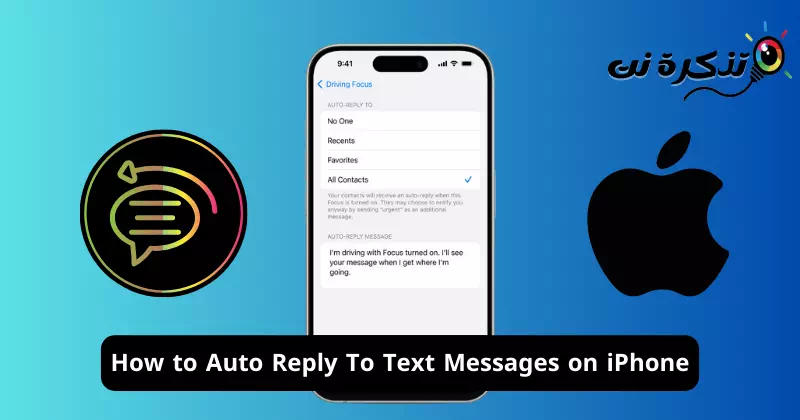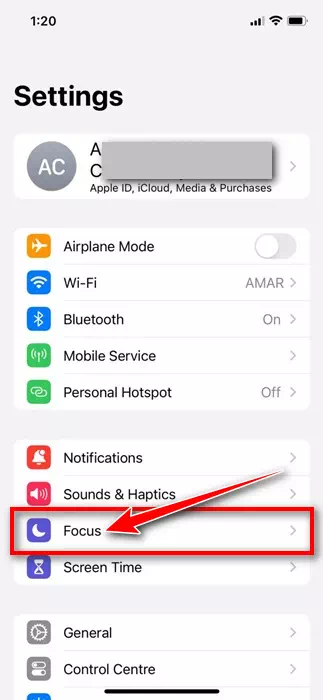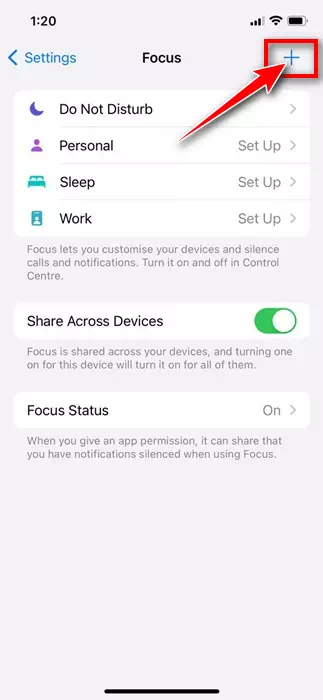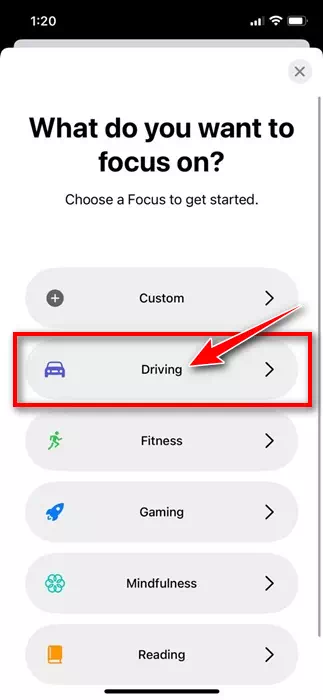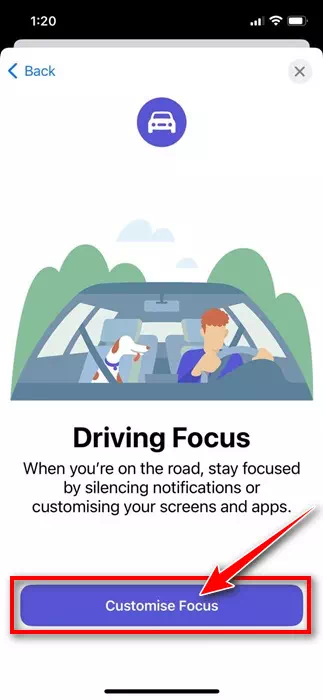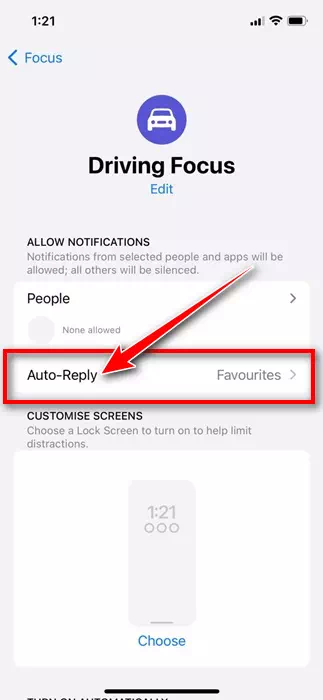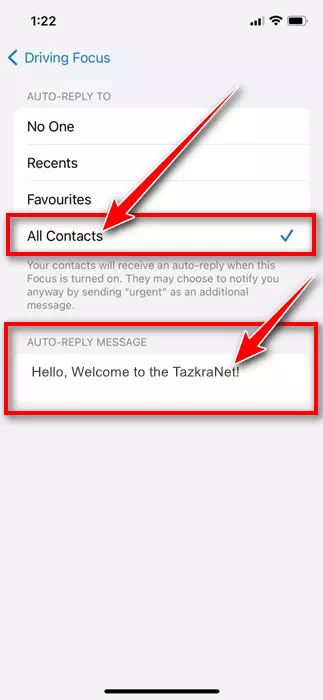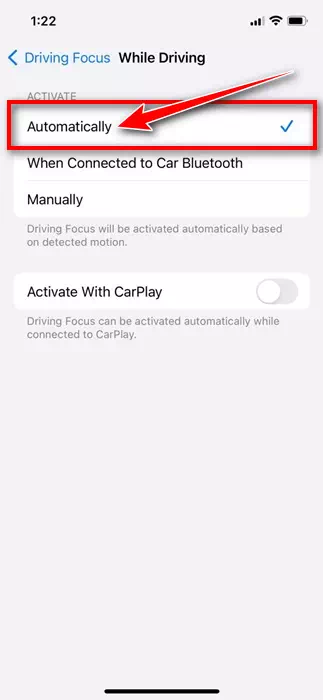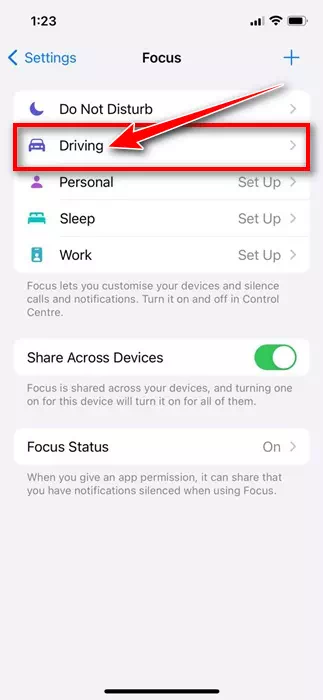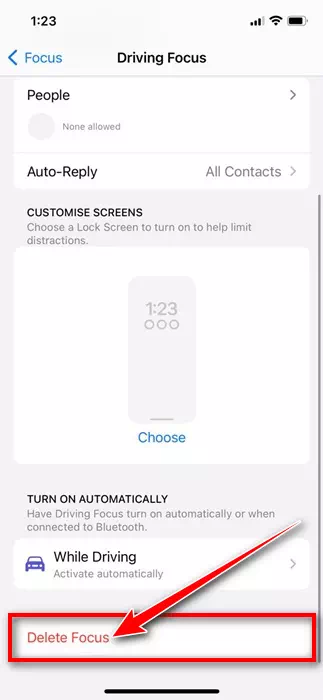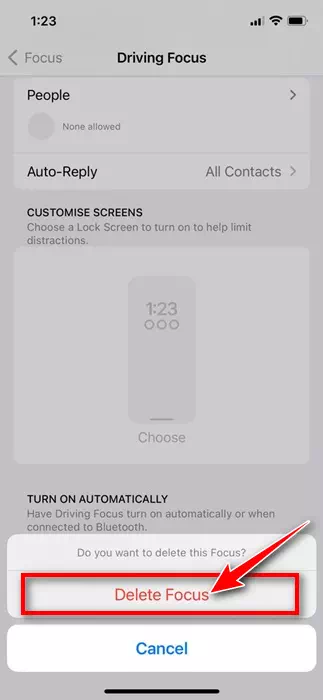Počas našej pracovnej doby zvyčajne dostávame správy, ktoré si často nevšimneme. Odosielateľ, ktorý od vás očakáva odpoveď, zostáva čakať. Pre návštevníkov kancelárií a pracujúcich ľudí je normálne, že zmeškajú nejaké textové správy, ale má na to iPhone riešenie?
Na svojom iPhone si môžete nastaviť automatické odpovedanie na textové správy, ale na šoférovanie musíte nastaviť režim zaostrenia. Nastavením automatických odpovedí na textové správy si môžete byť istí, že žiadne správy nezostanú bez odpovede a odosielateľ ani nepomyslí na to, že ich správy bude ignorovať.
Na iPhone získate režim Driving Focus, ktorý vám pomôže sústrediť sa na cestu. Keď je zapnutý režim Focus Driving, textové správy a iné upozornenia budú stíšené alebo obmedzené. Získate tiež možnosť zapnúť automatickú odpoveď na SMS, keď je váš iPhone v režime zaostrovania.
Ako automaticky odpovedať na textové správy na iPhone?
Takže v tomto článku nakonfigurujeme režim Focus Driving na vašom iPhone tak, aby vaše obľúbené položky a tie, ktorým povolíte upozornenia, dostali automatickú odpoveď. Tu je postup, ako automaticky odpovedať na textové správy na iPhone.
Pamätajte, že režim Drive Focus nie je presne funkciou automatickej odozvy; Je to niečo, čo vám pomôže sústrediť sa na cestu. Takže od tohto nečakajte lepšie funkcie správy SMS.
- Ak chcete začať, otvorte na svojom iPhone aplikáciu Nastavenia.
Nastavenia na iPhone - Keď sa otvorí aplikácia Nastavenia, klepnite na „Zamerať“Sústrediť".
zamerať - Na obrazovke zaostrenia klepnite na (+) v pravom hornom rohu.
+ - Na čo sa chcete zamerať? na obrazovke, stlačte „drive“vodičský".
Vedenie - Na obrazovke Drive Focus klepnite na Customize Focus.CustomizeFocus".
prispôsobenie zamerania - Potom kliknite na možnosť „Automatická odpoveď“.Automatická odpoveď“, ako je znázornené na snímke obrazovky nižšie.
Automatická odpoveď - Ďalej vyberte „Všetky kontakty“Všetky kontakty“ v sekcii automatickej odpovede.
Všetky kontakty - V časti správy automatickej odpovedeSpráva automatickej odpovede“, zadajte správu, ktorú chcete nastaviť ako automatickú odpoveď.
- Vráťte sa na predchádzajúcu obrazovku a vyberte možnosť „Počas jazdy“.Počas šoférovania“. V časti Aktivovať vyberte možnosť „Automaticky“Automaticky“. Môžete tiež povoliť možnosť Aktivovať pomocou CarPlay; Toto povolí režim Driving Focus, keď sa váš iPhone pripojí k CarPlay.
Počas jazdy automaticky
To je všetko! Takto môžete nakonfigurovať režim Focus Driving na nastavenie automatickej odpovede na správy.
Ako zapnúť režim zaostrenia počas jazdy na iPhone?
Teraz, keď môžete nakonfigurovať režim Driving Focus na odosielanie automatických odpovedí, môžete ho aktivovať, keď ste zaneprázdnení alebo sa chcete sústrediť.
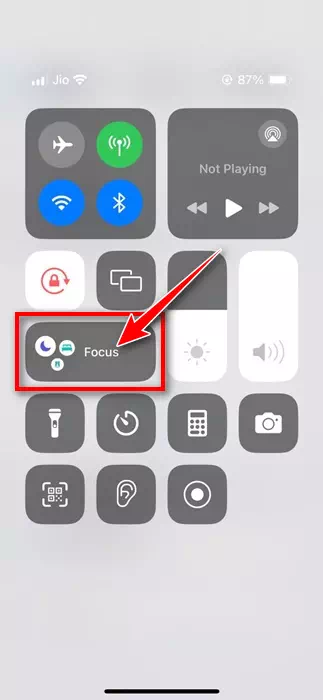
Je veľmi jednoduché kedykoľvek aktivovať režim Driving Focus; Otvorte Control Center na vašom iPhone.
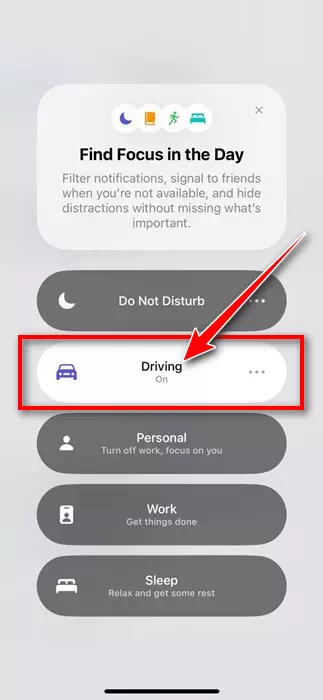
Keď sa otvorí Control Center, klepnite na Focus. V zobrazenej ponuke vyberte položku Jazda. Môžete ho vypnúť vykonaním rovnakých krokov.
Ako odstrániť automatickú odpoveď v režime zaostrovania?
Ak nie ste fanúšikom funkcie automatickej odpovede, môžete funkciu automatickej odpovede jednoducho vymazať z režimu Focus Driving na vašom iPhone. Ak to chcete urobiť, postupujte podľa krokov, ktoré sme zdieľali nižšie.
- Otvorte na svojom iPhone aplikáciu Nastavenia.
Nastavenia na iPhone - Keď otvoríte aplikáciu Nastavenia, prejdite na „Zameranie“Sústrediť„> potom jazdite“vodičský".
Zameranie > Vedenie - Teraz prejdite nadol a kliknite na „Odstrániť zameranie“Odstrániť zameranie".
odstrániť zameranie - V potvrdzujúcej správe znova klepnite na Odstrániť zameranie.
Odstrániť správu s potvrdením zamerania
To je všetko! Tým sa na iPhone okamžite odstráni automatická odpoveď v režime zaostrovania počas jazdy.
Režim sústredenia počas jazdy je rýchly a jednoduchý spôsob nastavenia automatickej odpovede na textové správy na iPhone. Ak chcete nakonfigurovať automatickú odpoveď na SMS, postupujte podľa krokov zdieľaných v článku. Dajte nám vedieť, ak potrebujete ďalšiu pomoc s nastavením automatickej odpovede na textové správy na vašom iPhone.